কমান্ড অ্যান্ড কন্ট্রোল (CaC) টুল হল একটি কার্যকরী ওয়েব প্রেরক যা ডেভেলপারদের একটি ওয়েব রিসিভার অ্যাপ্লিকেশন পরীক্ষা এবং ডিবাগ করার জন্য।
বিকাশকারীরা CaC টুল ব্যবহার করতে পারেন:
- একটি কাস্ট-সক্ষম ডিভাইসে একটি ওয়েব রিসিভার অ্যাপ চালু করুন এবং মিডিয়া প্লেব্যাক শুরু করার জন্য একটি লোড অনুরোধ পাঠান৷
- ওয়েব রিসিভারে Google অ্যাসিস্ট্যান্টের পাঠানো ভয়েস কমান্ড অনুকরণ করুন।
- কাস্ট ডিবাগ লগার থেকে লগ ক্যাপচার করুন এবং ওয়েব রিসিভার ডিবাগ ওভারলে নিয়ন্ত্রণ করুন।
ওয়েব রিসিভার অ্যাপ চালু করুন
CaC টুল দিয়ে আপনার ওয়েব রিসিভার চালু করার দুটি উপায় আছে:
একটি নতুন কাস্ট সেশন শুরু করতে:
- CaC টুল খুলুন, আপনার ওয়েব রিসিভার অ্যাপ আইডি লিখুন এবং SET APP ID বোতামে ক্লিক করুন।
কাস্ট বোতামে ক্লিক করুন এবং একটি দূরবর্তী কাস্ট-সক্ষম ডিভাইসে ওয়েব রিসিভার চালু করতে একটি ডিভাইস নির্বাচন করুন৷

একটি বিদ্যমান কাস্ট সেশনে যোগ দিতে:
নিম্নলিখিত কোডগুলি ব্যবহার করে চলমান কাস্ট সেশন আইডি পান:
ওয়েব রিসিভারের দিক থেকে, Chrome রিমোট ডিবাগার কনসোলে সেশন আইডি পেতে নিম্নলিখিত পদ্ধতিটি ব্যবহার করুন:
cast.framework.CastReceiverContext.getInstance().getApplicationData().sessionId;অথবা একটি সংযুক্ত ওয়েব প্রেরক থেকে সেশন আইডি পেতে, নিম্নলিখিত পদ্ধতি ব্যবহার করুন:
cast.framework.CastContext.getInstance().getCurrentSession().getSessionId();CaC টুলে সেশন আইডি লিখুন এবং RESUME বোতামে ক্লিক করুন।
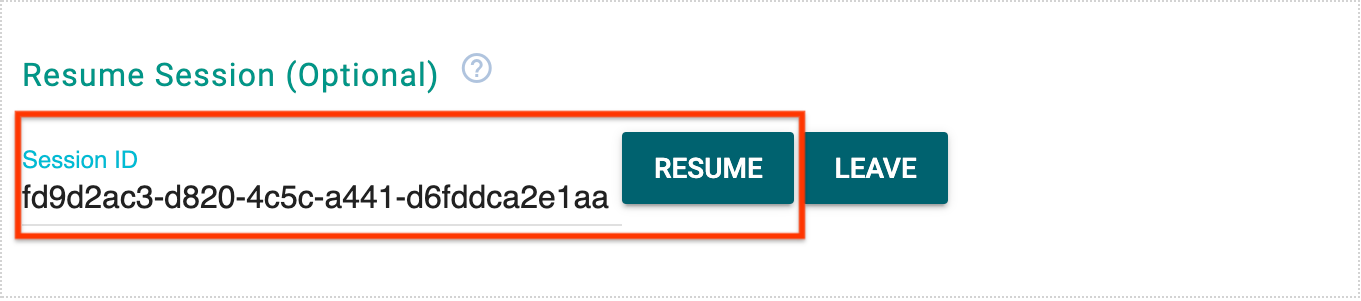
যখন CaC টুল ওয়েব রিসিভার অ্যাপের সাথে সংযুক্ত থাকে, কাস্ট বোতামটি একটি ভরাট ফ্রেম আকৃতির সাথে প্রদর্শিত হয়। ওয়েব রিসিভার অ্যাপ আইডি এবং সেশন আইডিও টুলের শীর্ষে প্রদর্শিত হয়।

লোড মিডিয়া
আপনার প্রেরক অ্যাপ বা CaC টুল থেকে মিডিয়া লোড করুন।
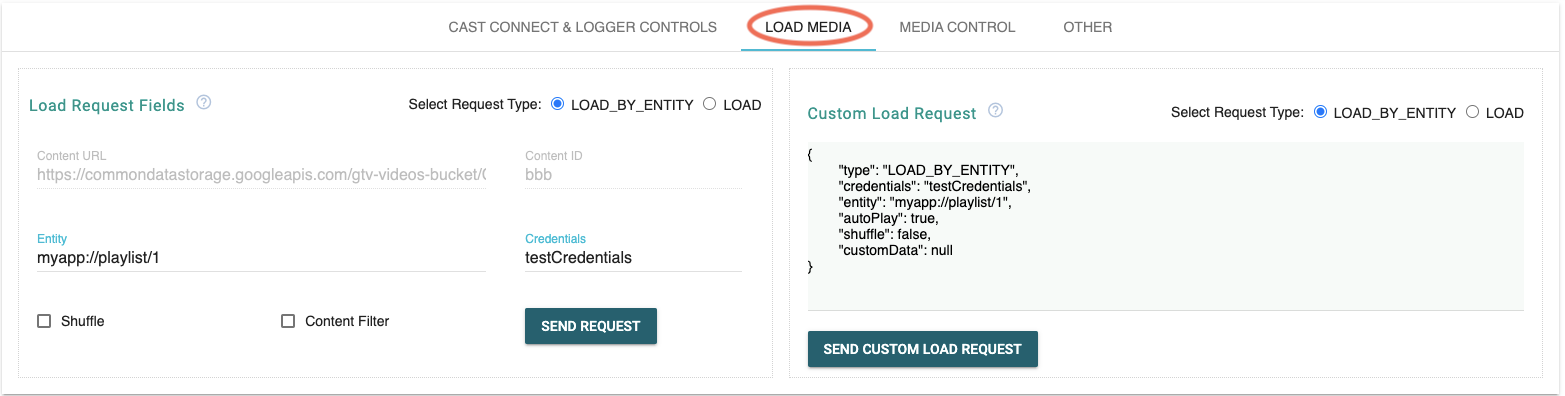
প্রেরক অ্যাপ
আপনার ওয়েব রিসিভারে মিডিয়া প্লেব্যাক শুরু করতে, আপনার প্রেরক অ্যাপটিকে একই কাস্ট-সক্ষম ডিভাইসে কাস্ট করুন এবং আপনার প্রেরক অ্যাপ থেকে ওয়েব রিসিভারে একটি লোড অনুরোধ পাঠান।
CaC টুল
CaC টুল ওয়েব রিসিভার অ্যাপে লোডের অনুরোধ পাঠানোর একাধিক উপায়ও প্রদান করে:
সত্তা দ্বারা লোড (ভয়েস কাস্টিং)
যখন ব্যবহারকারীরা Google অ্যাসিস্ট্যান্টের মাধ্যমে মিডিয়া প্লেব্যাক শুরু করে, তখন Google অ্যাসিস্ট্যান্ট আপনার ওয়েব রিসিভারে ব্যবহারকারীর শংসাপত্র এবং সত্তা পাঠাতে কমান্ড অ্যান্ড কন্ট্রোল (CaC) বার্তা ব্যবহার করে।
CaC টুল ভয়েস কাস্টিং অনুকরণ করে এবং credentials এবং entity সহ একটি লোড অনুরোধ পাঠায়।
বিষয়বস্তু দ্বারা লোড
CaC টুল আপনার অ্যাপকে Content ID বা Content Url এর মাধ্যমে লোডের অনুরোধ পাঠানোর অনুকরণ করতে পারে।
যখন একটি মিডিয়া প্লেব্যাক শুরু হয়, তখন CaC টুল আপনার ওয়েব রিসিভার অ্যাপ থেকে মিডিয়া স্ট্যাটাস বার্তা পায় এবং সেগুলি মিডিয়া স্ট্যাটাস ট্যাবে প্রদর্শন করে।
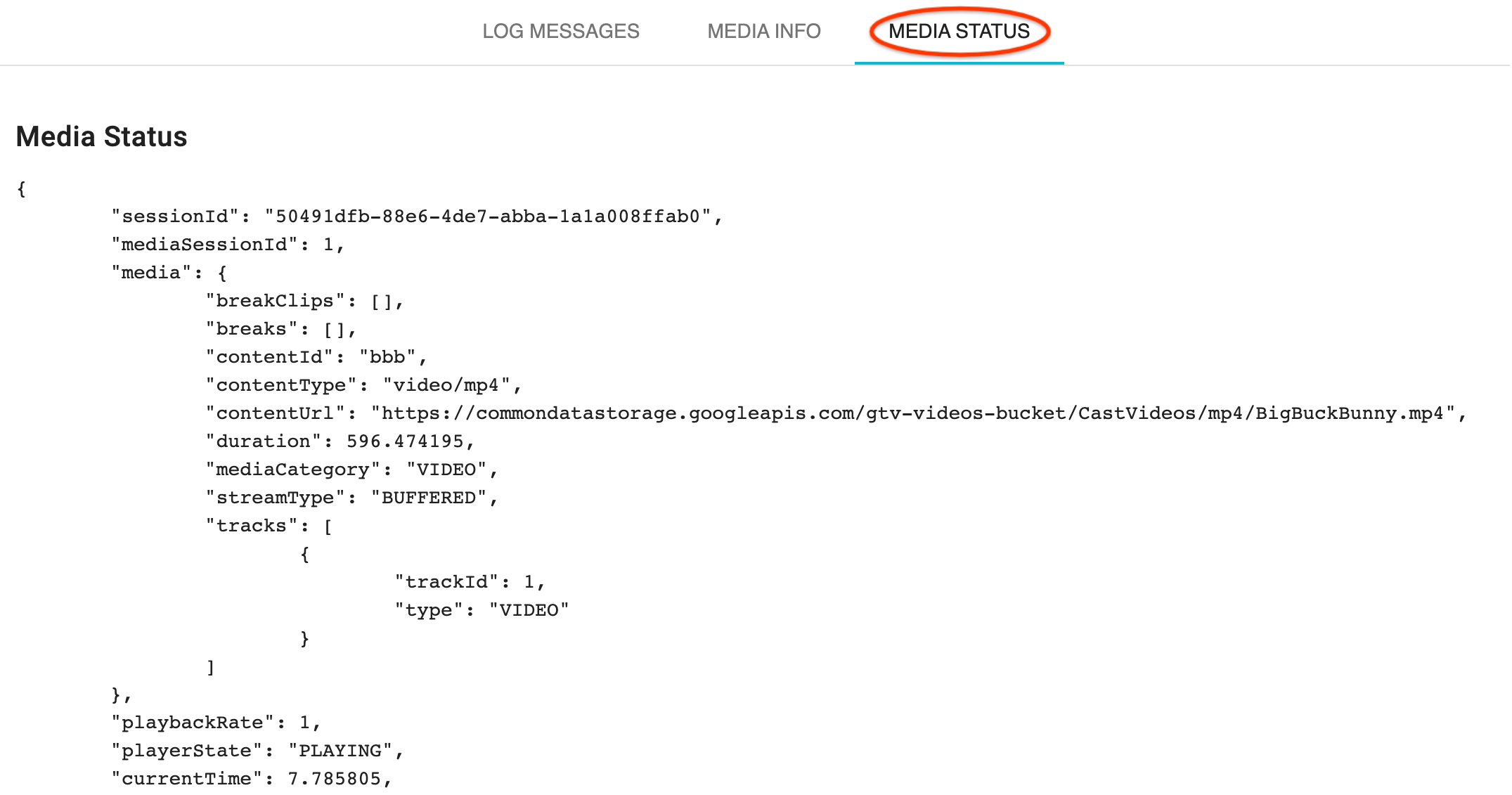
কাস্টম লোড অনুরোধ
আপনি যদি আপনার নিজস্ব Load Request বস্তু ব্যবহার করে আপনার রিসিভার পরীক্ষা করতে চান, LOAD MEDIA ট্যাবের অধীনে কাস্টম লোড অনুরোধ ক্ষেত্রটি ব্যবহার করুন৷ প্রথমে, সিলেক্ট রিকোয়েস্ট টাইপ রেডিও বোতাম থেকে অনুরোধের ধরন নির্বাচন করুন এবং তারপর কপি-পেস্ট করুন বা আপনার নিজস্ব JSON অবজেক্ট তৈরি করুন।
ভয়েস কমান্ড পরীক্ষা করুন
CaC টুলটি আপনার ওয়েব রিসিভার অ্যাপে Google অ্যাসিস্ট্যান্টের পাঠানো ভয়েস কমান্ডকেও অনুকরণ করে। আপনার অ্যাপ সমর্থিত মিডিয়া কমান্ডগুলি সঠিকভাবে কাজ করছে কিনা তা আপনি পরীক্ষা করতে পারেন। অ-সমর্থিত মিডিয়া কমান্ডগুলি অবশ্যই যথাযথ ত্রুটির ধরন এবং ত্রুটির কারণগুলির সাথে পরিচালনা করতে হবে৷

কাস্ট ডিবাগ লগার পরিদর্শন ও নিয়ন্ত্রণ করুন
আপনার ওয়েব রিসিভার অ্যাপ কাস্ট ডিবাগ লগার সক্ষম করলে, CaC টুল লগ বার্তাগুলি ক্যাপচার করে এবং ওয়েব রিসিভার ডিবাগ ওভারলে নিয়ন্ত্রণ করে।
ওয়েব রিসিভার এবং লগ বার্তাগুলি নিয়ন্ত্রণ করতে নিম্নলিখিত বোতামগুলি ব্যবহার করুন:
- ওয়েব রিসিভার অ্যাপ আইডি
- ক্যাশে সাফ করুন এবং ওয়েব রিসিভার বন্ধ করুন - ওয়েব রিসিভার অ্যাপটি পুনরায় লোড করুন এবং কাস্ট করা বন্ধ করুন
- ওয়েব রিসিভার ডিবাগ ওভারলে
- দেখান - ওয়েব রিসিভারে ডিবাগ ওভারলে টগল করুন
- সাফ করুন - ওয়েব রিসিভার ডিবাগ ওভারলেতে লগ বার্তাগুলি সাফ করুন৷
- লগ বার্তা নিয়ন্ত্রণ
- বার্তা সন্নিবেশ করুন - লগ এলাকায় মন্তব্য বা বিভাজক সন্নিবেশ করান
- লগ ডাউনলোড করুন - লগ বার্তাগুলি সংরক্ষণ করুন৷
- সাফ লগ - লগ এলাকায় সাফ লগ বার্তা
- লগ বার্তা
- কাস্টম ট্যাগ - লগ বার্তাগুলি ফিল্টার করতে চেকবক্সে ক্লিক করুন৷
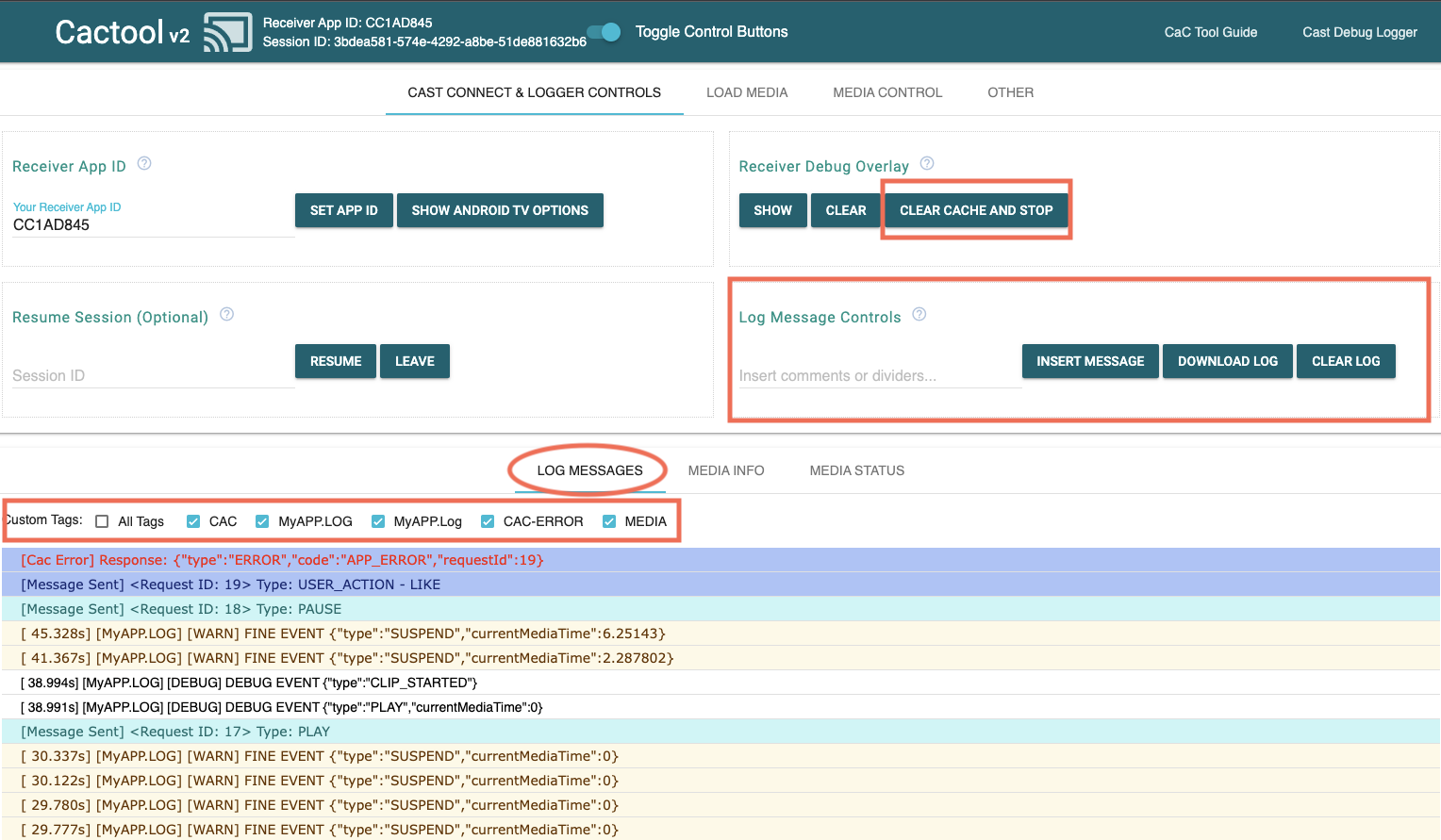
নিম্নলিখিত ট্যাগগুলি কাস্টম ট্যাগের অধীনে প্রদর্শিত হতে পারে। ডিবাগিং সেশনের সাথে সম্পর্কিত গুরুত্বপূর্ণ লগ বা বার্তাগুলি দেখাতে এবং ফিল্টার করতে CaC টুল দ্বারা এগুলি যোগ করা হয়:
- মিডিয়া - মিডিয়া নেমস্পেসে সফলভাবে বার্তা পাঠানো হয়েছে৷
- মিডিয়া-ত্রুটি - পাঠানোর সময় বা মিডিয়া নেমস্পেসে পাঠানো বার্তাগুলির প্রতিক্রিয়াতে ত্রুটি ঘটেছে
- CAC - বার্তা সফলভাবে CAC নামস্থানে পাঠানো হয়েছে
- CAC-Error - পাঠানোর সময় বা CAC নামস্থানে প্রেরিত বার্তাগুলির প্রতিক্রিয়াতে ত্রুটি ঘটেছে
- বাজানো - CaC টুলে What's Playing বোতামটি ক্লিক করা হলে ফলাফল প্রদর্শন করা লগ
- USER - CaC টুলে ইনসার্ট মেসেজ বোতাম সহ ব্যবহারকারীর দ্বারা প্রবেশ করা কাস্টম বার্তার লগ প্রদর্শন করা
কাস্ট কানেক্ট পরীক্ষা করুন
কাস্ট সংযোগ পরীক্ষা করতে, একটি অধিবেশন স্থাপন করার আগে নিম্নলিখিত পদক্ষেপগুলি সম্পাদন করুন:
- আপনার কাস্ট কানেক্ট-সক্ষম রিসিভারের সাথে যুক্ত রিসিভার অ্যাপ আইডি লিখুন এবং অ্যাপ আইডি সেট করুন ক্লিক করুন।
- শো অ্যান্ড্রয়েড টিভি বিকল্প বোতামে ক্লিক করুন।
- androidReceiver Compatible চেকবক্স চেক করুন। যদি আপনার রিসিভারের জন্য
Launch Credentialsসেট করার প্রয়োজন না হয়, অথবা আপনি এটি সেট না করার ক্ষেত্রে কী ঘটবে তা পরীক্ষা করতে চান, আপনি এখানে থামতে পারেন এবং ধাপ 5 এ চালিয়ে যেতে পারেন। - (ঐচ্ছিক) কাস্ট কানেক্ট সেশনের জন্য লঞ্চ শংসাপত্র সেট করার জন্য
Launch Credentialsলিখুন এবং সেট লঞ্চ শংসাপত্র বোতামে ক্লিক করুন৷ - হেডারে কাস্ট আইকনে ক্লিক করে বা আপনার Chrome ব্রাউজারে কাস্ট মেনুর মাধ্যমে একটি কাস্ট সেশন শুরু করুন।
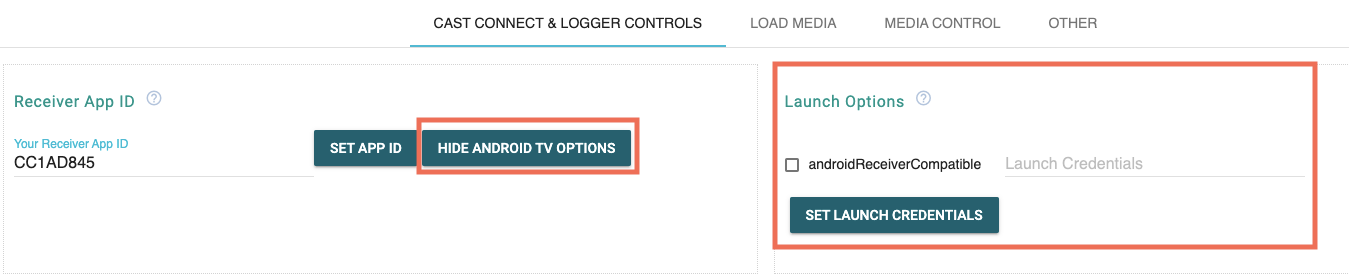
আপনার Android TV অ্যাপ্লিকেশন এখন আপনার ডিভাইসে চালু করা উচিত।
